Flyt rundt på apps på hjemmeskærmen på Apple TV
Hjemmeskærmen på Apple TV giver let adgang til dine apps. Du kan ændre rækkefølgen af apps, placere dine favoritapps i den øverste række samt oprette mapper til appgrupper.
Flyt rundt på apps
På hjemmeskærmen på Apple TV skal du navigere til en app og holde en finger midt på klikfeltet eller berøringsoverfladen på fjernbetjeningen.
Vælg Rediger hjemmeskærm.
Brug klikfeltet eller berøringsoverfladen til at trække appen til en ny placering på hjemmeskærmen.
Tip: Placer dine favoritapps i den øverste række på hjemmeskærmen. Når de fremhæves, kan du se et eksempel på appindholdet. Skub op for at se eksemplet på fuld skærm.
Tryk midt på klikfeltet eller berøringsoverfladen for at gemme den nye opstilling.
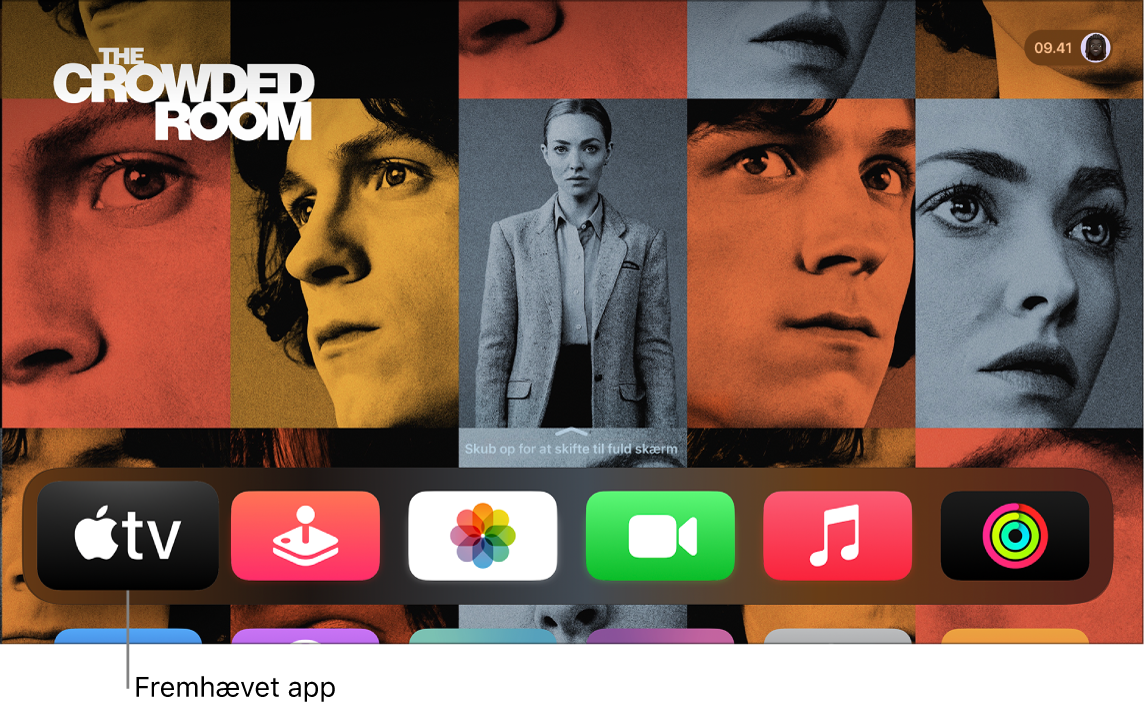
Opret en mappe til apps
Du kan organisere apps i mapper. F.eks. kan du opbevare alle dine streamingapps i en mappe ved navn Underholding.
På hjemmeskærmen på Apple TV skal du navigere til en app og holde en finger midt på klikfeltet eller berøringsoverfladen på fjernbetjeningen.
Vælg Flyt til > Ny mappe.
Du ændrer navnet på den nye mappe ved at vælge mappenavnet øverst på skærmen, skrive et nyt navn og derefter vælge OK.
Tryk på
 eller
eller  på fjernbetjeningen for at vende tilbage til hjemmeskærmen.
på fjernbetjeningen for at vende tilbage til hjemmeskærmen.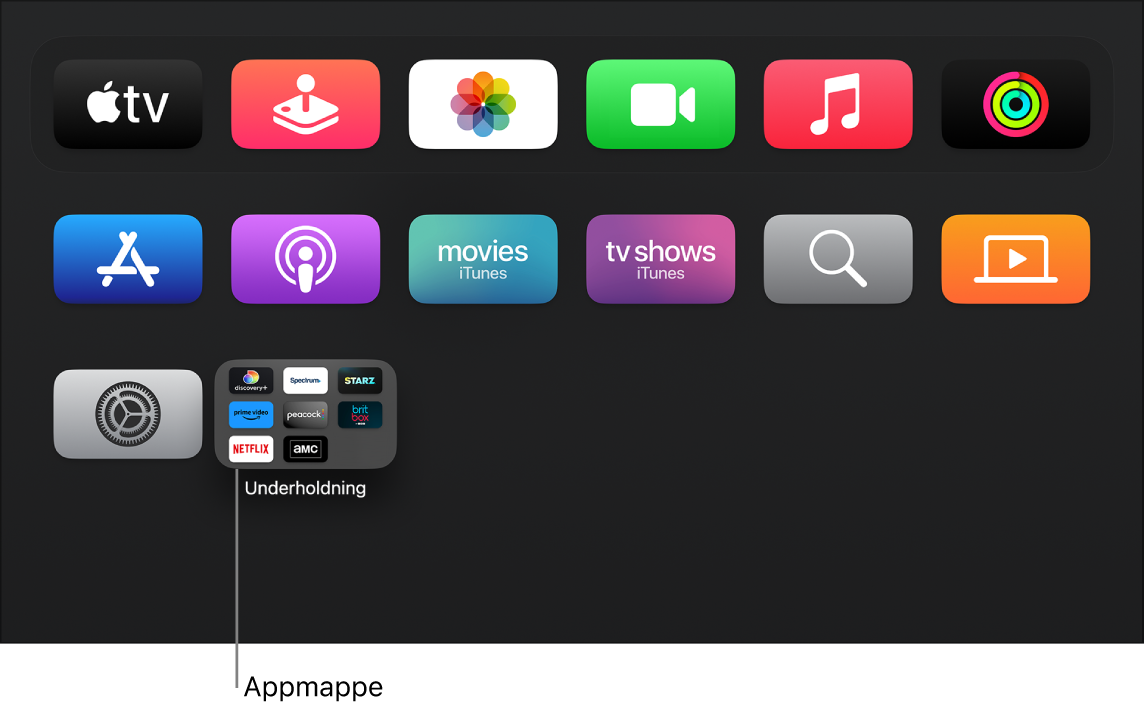
Omdøb en mappe
På hjemmeskærmen på Apple TV skal du navigere til en mappe og derefter holde en finger midt på klikfeltet eller berøringsoverfladen på fjernbetjeningen.
Vælg Omdøb mappe.
Skriv et nyt navn til mappen, og vælg OK.
Tryk på
 eller
eller  på fjernbetjeningen for at vende tilbage til hjemmeskærmen.
på fjernbetjeningen for at vende tilbage til hjemmeskærmen.
Flyt en app til en mappe
På hjemmeskærmen på Apple TV skal du navigere til en app og holde en finger midt på klikfeltet eller berøringsoverfladen på fjernbetjeningen.
Vælg Flyt til > [mappenavn].
Slet en mappe
Slet en mappe ved at flytte dens apps tilbage til hjemmeskærmen.
På hjemmeskærmen på Apple TV skal du navigere til en app i en mappe og holde en finger midt på klikfeltet eller berøringsoverfladen på fjernbetjeningen.
Vælg Flyt til > Hjemmeskærm.
Gentag ovenstående trin for hver app i mappen.
Mappen slettes, når du fjerner den sidste app fra den.
Tryk midt på klikfeltet eller på berøringsoverfladen for at gemme den nye opstilling.
Hold hjemmeskærmen opdateret på flere Apple TV-enheder
Hvis du har knyttet flere Apple TV-enheder til samme Apple-konto, kan du bruge Samme hjemmeskærm for at få det samme udseende og de samme apps på hver enhed. Så kan du f.eks. ubesværet skifte mellem Apple TV i soveværelset og i stuen.
På hjemmeskærmen på Apple TV skal du gå til Indstillinger
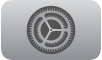 .
.Gå til Brugere og konti > [standardbrugernavn], og vælg Samme hjemmeskærm for at slå funktionen til.
Bemærk: Kun standardbrugeren kan bruge Samme hjemmeskærm. Se Skift standardbruger på Apple TV.